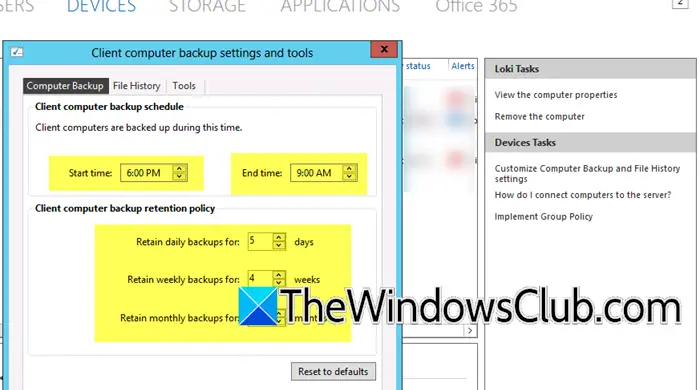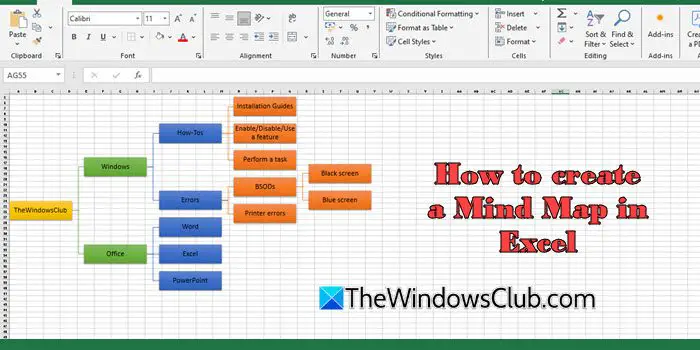Якщо ви бачите повідомлення про помилкуComctl32.dll відсутній або не знайденоНамагаючись використовувати певні програми на Windows 11/10, прочитайте цю публікацію, щоб дізнатися, як її виправити. Comctl32.dll (Загальна бібліотека управління) - цеЦе поставляється з операційною системою Windows. Він реалізує загальні елементи керування (стандартні елементи інтерфейсу, такі як кнопки, смуги прокрутки, смуги прогресу тощо), які ОС та сторонні програми широко використовують для створення послідовних та інтерактивних інтерфейсів користувача.
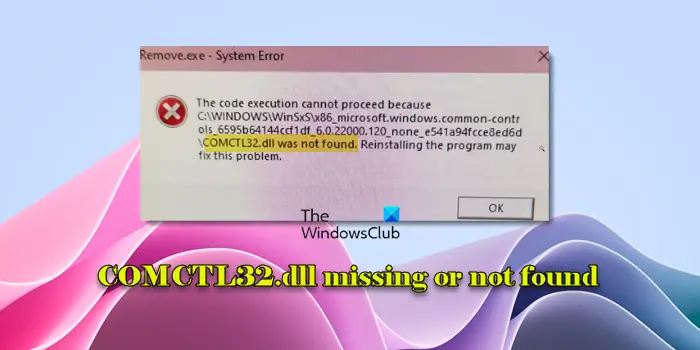
.Comctl32.dll відсутній'або'Comctl32.dll не було знайдено'Помилки зазвичай виникають, коли програма не вдається знайти файл Comctl32.dll під час запуску або встановлення. Це може статися через корупцію файлів, випадкове видалення або модифікацію файлу, проблеми несумісності з конкретними програмами або вірусами або зловмисним програмним забезпеченням, які спрямовані на системні файли. Повне повідомлення про помилку читається:
Виконання коду не може продовжуватися, оскільки COMCTL32.DLL не було знайдено. Перевстановлення програми може вирішити цю проблему.
Або
Програма не може запустити, оскільки Comctl32.dll відсутній у вашому комп’ютері. Спробуйте перевстановити програму, щоб вирішити цю проблему.
Якщо ви відчуваєте ту саму проблему, прочитайте цю публікацію, щоб знати, як виправити помилку.
Де знаходиться файл DLL COMCTL32?
Comctl32.dll (загальна бібліотека управління) є частиною операційної системи Windows і забезпечує елементи керування та функції для додатків, як кнопки, меню, прокрутки тощо, якщо цей файл відсутній або пошкоджений, програми, написані у VB, тепер можуть працювати належним чином .
У 32-бітних версіях Windows файл розташований уC:\Windows\System32папка. Однак у 64-бітних версіях Windows він існує в обохC:\Windows\System32(для 64-розрядних програм) таC:\Windows\SysWOW64(для 32-розрядних програм). Він також може з’явитися в.
Виправити comctl32.dll відсутній або не знайдено в Windows 11
ВиправитиComctl32.dll відсутній або не знайденоПомилка на вашому ПК Windows 11/10, використовуйте ці рішення:
- Повторно реєструйте файл comctl32.dll
- Запустити сканування SFC та DISM
- Перевстановити програму
- Використовуйте відновлення системи
- Завантажте вручну та повторно реєструйте файл
Давайте поглянемо це докладно.
1] повторно реєструйте файл comctl32.dll
Використовуючи таку команду, подивіться, чи це працює для вас:
regsvr32 COMCTL32.dll
2] запустіть сканування SFC та DISM
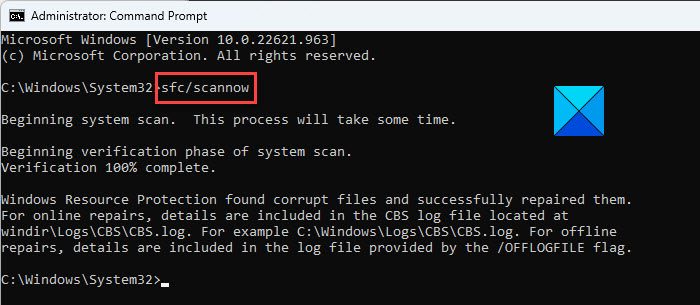
. Запуск цих сканів є одним із найефективніших рішень для виправлення відсутніх помилок файлів DLL System.
Для запуску SFC -сканування відкрийте командний рядок як адміністратор, введітьsfc /scannow, і натиснітьУвійти. Наведена вище команда перевірить вашу систему на наявність відсутніх або пошкоджених системних файлів та відремонтуйте їх автоматично.
Якщо запуск SFC не допомагає, спробуйте запустити інструмент DISM. Він може відновити зображення системи Windows, виправляючи більш глибоке пошкодження, яке може запобігти роботі SFC.
Для запуску DISM, введітьDISM /Online /Cleanup-Image /RestoreHealthУ тому ж командному рядку та натиснітьУвійти.
Тепер перезавантажте ПК, щоб забезпечити повне застосування будь -якого ремонту в системі.
3] перевстановити програму
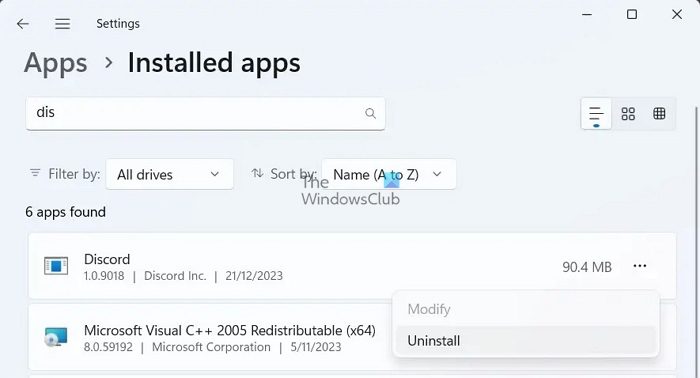
Це рішення слід використовувати, коли помилка виникає під час використання певної програми, що вказує на те, що залежність DLL програми може бути пошкоджена або відсутня. Під час перевстановлення всі основні файли програми, включаючи будь -які відсутні або пошкоджені DLL, замінюються на свої свіжі копії. Процес гарантує, що програма отримує необхідні DLL у правильній версії та місцях.
Щоб перевстановити додаток, перейдіть доНалаштування> Програми> Встановлені програми. Знайдіть додаток у списку, натисніть на піктограму «Три крапки» поруч із іменем програми та виберітьВидалити. Дотримуйтесь підказок, щоб повністю видалити додаток. Після видалення перевстановити додаток, завантаживши його з офіційного веб -сайту або магазину Microsoft. Перезавантажте свій ПК і подивіться, чи помилка зникла.
4] Використовуйте відновлення системи
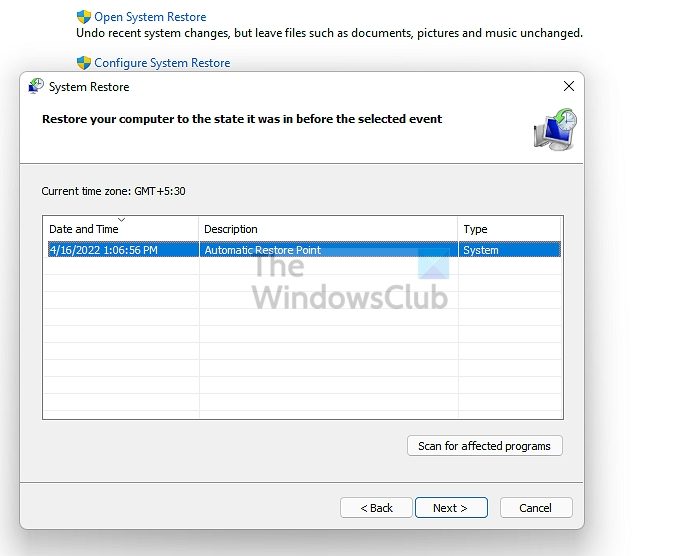
Якщо ви раніше створили точку відновлення, використання відновлення системи може допомогти проблемі, повернувши вашу систему до стану, коли файл Comctl32.dll був недоторканим.
Для цього шукайте "відновлення системи" у меню "Пуск", виберітьСтворіть точку відновлення, перейти доЗахист системивкладка та натиснітьВідновлення системи. Виберіть точку відновлення, яку ви створили до виникнення проблеми, і дотримуйтесь підказок, щоб завершити процес відновлення.
5] Завантажити та переробити файл вручну вручну
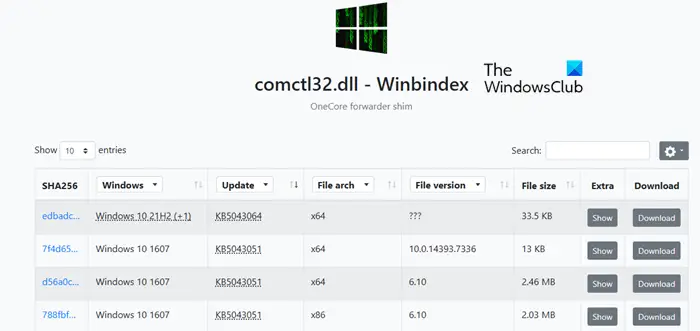
- це веб -сервіс, яка надає інформацію про файли ОС Windows і дозволяє користувачам завантажувати їх безпосередньо з серверів Microsoft. Якщо COMCTL32.dll доступний через WinBindex, це може бути надійним джерелом для отримання файлу.
Примітка:Ми не рекомендуємо завантажувати DLL з сторонніх веб-сайтів через потенційні ризики безпеки.
Відвідайте веб -сайт WinBindex. Пошук 'comctl32.dll'. Якщо вони доступні, завантажте файл (переконайтеся, що файл відповідає вашій версії та архітектурі Windows, щоб уникнути проблем сумісності).
Примітка:Якщо ви закінчите завантаження файлу '.blob', просто перейменуйте його на 'comctl32.dll'.
Після завантаження покладіть DLL у відповідний каталог і переробляйте DLL, запускаючиregsvr32 comctl32.dllу піднесеному командному рядку.
Сподіваюся, це допомагає.
Прочитайте: .
Як вирішити відсутність проблеми DLL?
До, спробуйте перезапустити комп’ютер або видалити та перевстановити уражену програму. Далі запустіть інструмент перевірки системних файлів для відновлення відсутніх або пошкоджених системних файлів. Якщо це не працює, використовуйте інструмент DISM для відновлення зображення системи Windows. Також переконайтеся, що ваша операційна система Windows є актуальною, оскільки оновлення можуть вирішити різні проблеми, включаючи відсутні файли DLL.
Прочитайте далі: .